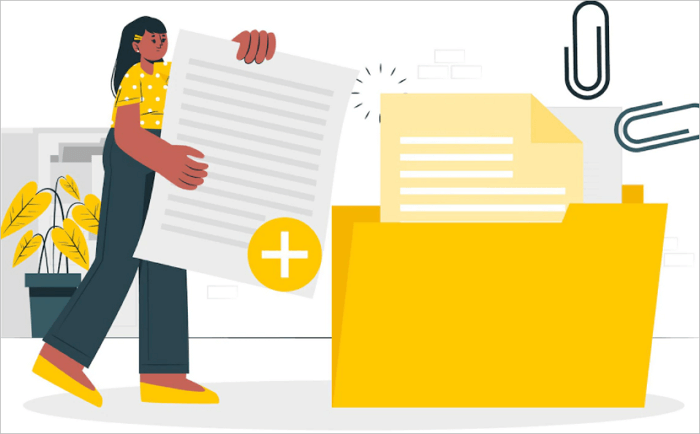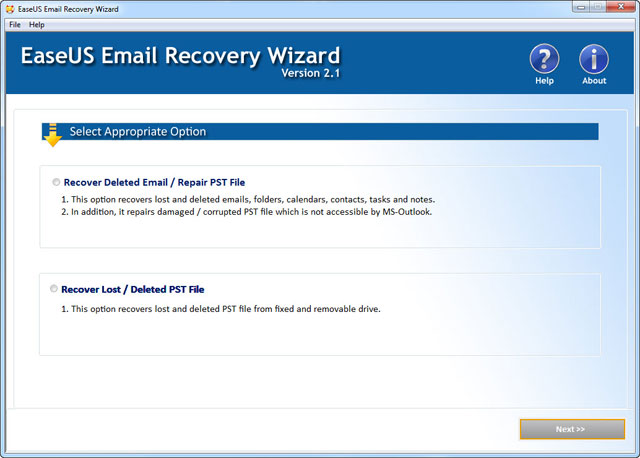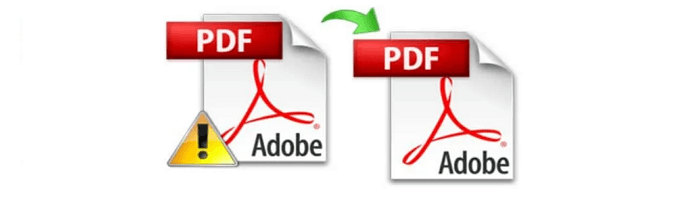In de moderne wereld zijn we sterk afhankelijk van computers om onze informatie op te slaan en te beheren. Van belangrijke werkdocumenten tot gekoesterde familiefoto's, onze bestanden zijn vaak onvervangbaar. Maar wat gebeurt er als een bestand corrupt of beschadigd raakt? Als een bestand corrupt of beschadigd raakt, kan het vaak onbruikbaar worden. Dan moet u corrupte bestanden repareren met een bestandshersteltool.
![Bestandsherstelhulpmiddelen]()
4 Belangrijkste oorzaken van beschadigde bestanden op elk apparaat
Waarom raakt een bestand beschadigd? Een bestand kan om verschillende redenen beschadigd raken.
01
Vermogensverlies
De meest voorkomende oorzaak is misschien wel gewoon onverwacht stroomverlies terwijl het bestand wordt geschreven of bijgewerkt. Dit kan gebeuren door een stroomstoring, een defecte voeding of zelfs door de verkeerde kabel los te koppelen.
02
Menselijke fout
Bestanden kunnen beschadigd raken door menselijke fouten, zoals het per ongeluk verwijderen van een cruciaal stukje data. Ongeacht de oorzaak kan een beschadigd bestand belangrijke data ontoegankelijk maken, wat frustrerend en kostbaar kan zijn.
03
Hardwarestoringen
Een andere veelvoorkomende oorzaak van bestandscorruptie zijn hardwarestoringen zoals een defecte harde schijf of geheugenkaart. In deze gevallen kunnen de gegevens fysiek beschadigd zijn en niet toegankelijk zijn.
04
Softwarefouten of virussen
Tot slot kunnen bestanden ook beschadigd raken door softwarebugs of virussen. In sommige gevallen kunnen deze ervoor zorgen dat gegevens worden overschreven of verwijderd. Maar vaker zorgen ze er gewoon voor dat het bestand onleesbaar wordt.
Gelukkig zijn er verschillende manieren om corrupte bestanden te repareren of te herstellen. In veel gevallen kan het probleem worden opgelost door simpelweg een bestandhersteltool te gebruiken. Ernstigere gevallen vereisen echter professionele hulp. Door de oorzaken van corrupte bestanden te begrijpen, bent u beter voorbereid om uw kritieke gegevens te beschermen tegen verlies of beschadiging.
De beste software voor bestandsherstel voor elk bestand
Wat de oorzaak ook is, een beschadigd bestand kan vaak frustrerend en moeilijk te behandelen zijn. Gelukkig zijn er een aantal bestandshersteltools om te proberen corrupte bestanden te repareren of te herstellen. Overigens is het altijd het beste om corruptie in de eerste plaats te voorkomen door regelmatig een back-up te maken van belangrijke bestanden.
#Top 5 beste fotoreparatiesoftware (gratis download)
Er is veel fotoreparatiesoftware beschikbaar op de markt, en het kan lastig zijn om de juiste te kiezen. Om u te helpen JPEG-, JPG- en PNG-bestanden te repareren , zijn hier vijf van de beste fotoreparatiesoftwareopties, samen met hun voor- en nadelen.
Top 1. Adobe Photoshop: Adobe Photoshop is een veelgebruikte fotobewerkingssoftware die ook fotoherstelfuncties biedt.
- Voordelen: Photoshop is zeer veelzijdig en kan voor veel meer taken worden gebruikt dan alleen het herstellen van foto's.
- Nadelen: Photoshop kan duur zijn en het kost veel tijd om het onder de knie te krijgen.
Top 2. Photolemur: Photolemur is een fotoreparatiesoftware op basis van AI die belooft veelvoorkomende fotoproblemen met slechts een paar klikken op te lossen.
- Voordelen: Photolemur is zeer eenvoudig te gebruiken en biedt een gratis proefperiode.
- Nadelen: De resultaten kunnen er soms kunstmatig uitzien en de software is alleen beschikbaar voor Mac.
Top 3. Fotor: Fotor is een foto-editor die een scala aan fotoherstelfuncties biedt, waaronder het verwijderen van vlekken en het corrigeren van rode ogen.
- Voordelen: Fotor is beschikbaar voor zowel Windows als Mac en heeft een gebruiksvriendelijke interface.
- Nadelen: De fotoreparatiefuncties zijn niet zo uitgebreid als sommige andere opties op deze lijst.
Top 4. GIMP: GIMP is een gratis en open-source foto-editor die een scala aan functies biedt, waaronder fotoreparatie.
- Voordelen: GIMP is volledig gratis te gebruiken en is beschikbaar voor Windows, Mac en Linux.
- Nadelen: De interface kan verwarrend zijn voor beginners en sommige fotoherstelfuncties zijn niet zo uitgebreid als de betaalde opties in deze lijst.
Top 5. PhotoFiltre: PhotoFiltre is een andere gratis en open-source foto-editor die een scala aan fotoherstelfuncties biedt.
- Voordelen: PhotoFiltre is beschikbaar in het Engels en Frans en heeft een gebruiksvriendelijke interface.
- Nadelen: Net als bij GIMP kunnen de resultaten er soms kunstmatig uitzien en zijn de fotoherstelfuncties niet zo uitgebreid als de betaalde opties in deze lijst.
Als u op zoek bent naar een uitgebreide softwareoptie voor fotoreparatie en -herstel, is de EaseUS Fixo-bestandshersteltool een goede keuze. Als u echter alleen op zoek bent naar iets om veelvoorkomende problemen zoals rode ogen en vlekken op te lossen, is een van de andere opties op deze lijst wellicht een betere keuze.
Volledige gids
Lees verder en ontdek de beste fotoreparatiesoftware voor JPG-, PNG-, JPEG-, BMP-, enz.-bestanden.
#De beste gratis PST-reparatietool in Windows 11/10/8/7
Naast fotoreparatie zijn de meeste mensen op zoek naar een manier om PST-bestanden te repareren. Het repareren van PST-bestanden is een proces van het repareren van corrupte of beschadigde PST-bestanden om ze weer toegankelijk te maken. Het omvat het scannen van de PST-bestanden met een reparatietool, gevolgd door reparatie en herstel van de verloren of ontoegankelijke gegevens. Het reparatieproces duurt meestal een paar minuten, afhankelijk van de grootte van de PST-bestanden. Er zijn verschillende redenen waarom u PST-bestanden moet repareren. Enkele van de meest voorkomende redenen zijn:
- Bestandsbeschadiging door virus- of spyware-aanval
- Headercorruptie door onvolledige download of overdracht
- Onjuiste afsluiting van Outlook-applicatie
- Stroomstoring bij het openen van PST-bestanden
- Softwareconflicten of hardwareproblemen
Als u op zoek bent naar een betrouwbare en effectieve PST-reparatietool, dan zou u EaseUS Email Recovery Wizard moeten overwegen. Het is een van de populairste reparatietools die er vandaag de dag zijn en het wordt geleverd met een breed scala aan functies en voordelen. Enkele hoogtepunten van EaseUS Email Recovery Wizard zijn:
![Bestandsherstelhulpmiddelen - PST-bestandsherstel]()
- Ondersteuning voor alle versies van Microsoft Outlook
- Repareer PST-bestanden van elke grootte
- Corrupte of beschadigde headers herstellen
- Herstel verloren of verwijderde e-mails
- Herstel gecodeerde of met een wachtwoord beveiligde PST-bestanden
- Ondersteuning voor zowel 32-bits als 64-bits
Volledige gids
Download en voer deze gratis PST-reparatietool uit om beschadigde e-mails met een paar klikken te repareren.
#PDF Repair - De beste tool voor het repareren van PDF-bestanden
Behalve voor fotoreparatie en e-mailreparatie zijn de meeste mensen ook op zoek naar een PDF-reparatieoplossing. PDF, of Portable Document Format, is een bestandsindeling waarmee u documenten kunt bekijken zonder dat u een specifieke toepassing of programma nodig hebt. PDF's worden vaak gebruikt voor officiële documenten, zoals belastingformulieren en -aanvragen, maar ook voor minder formele items, zoals e-books en strips. Omdat PDF's op elk apparaat met een PDF-lezer kunnen worden geopend, zijn ze een handige manier om informatie te delen. PDF's kunnen echter soms corrupt of beschadigd raken, waardoor ze moeilijk of onmogelijk te openen zijn. In deze gevallen hebt u een PDF-reparatietool nodig om het probleem op te lossen.
![PDF-reparatie]()
Er zijn veel PDF-reparatietools beschikbaar, maar welke u het beste kunt gebruiken, hangt af van de aard van de corruptie. Sommige PDF-reparatietools kunnen kleine corrupties repareren, terwijl andere alleen effectief zijn voor ernstigere gevallen. Uiteindelijk hangt de beste PDF-reparatietool voor u af van uw specifieke behoeften. Hier zijn vijf van de beste PDF-reparatietools:
- ilovepdf.com
- sejda.com
- pdf2go.com
- pdf-online.com
- pdf.recoverytoolbox.com
Volledige gids
Wilt u meer weten over het repareren van PDF-bestanden ? Bekijk deze handleiding om PDF-bestanden te repareren.
#Beste bestandshersteltool voor andere bestanden (Excel, Word, Video, etc.)
Er zijn honderden bestanden in deze wereld. Wat als u Excel-bestanden, Word-bestanden, videobestanden, audiobestanden, zip-bestanden en meer wilt repareren ? Gelukkig zijn er veel bestandshersteltools beschikbaar die kunnen helpen bij het repareren of herstellen van beschadigde bestanden. Hier zijn enkele van de beste bestandshersteltools:
1. EaseUS Fixo File Repair: EaseUS Fixo File Repair is een bestandhersteltool die bestanden kan repareren die beschadigd zijn geraakt door systeemcrashes of virussen. Bovendien kan het een voorbeeld van de gerepareerde bestanden bekijken.
2. Filerepair: Filerepair is een uitgebreide tool voor bestandsherstel waarmee u bestanden kunt repareren die zijn beschadigd door virussen, stroomuitval of andere problemen.
3. DataNumen Office Repair: DataNumen Office Repair is een bestandhersteltool die gespecialiseerd is in het repareren van Microsoft Office-bestanden. Het ondersteunt Word-, Excel-, PowerPoint- en Outlook-bestanden.
4. File Doctor: File Doctor is een gratis bestandhersteltool die corrupte bestanden van uw harde schijf kan herstellen. Het ondersteunt een breed scala aan bestandstypen, waaronder DOCX, PPTX en XLSX.
5. S2 Recovery Tools: S2 Recovery Tools is een bestandhersteltool die gespecialiseerd is in het repareren van SQL-databases. Het ondersteunt Microsoft SQL Server en Oracle-databases.
Volledige gids
Er zijn meer dan de vijf hierboven genoemde bestandshersteltools. Blijf lezen voor extra hulp bij bestandsherstel.
Corrupte Bestandsherstel Software Gratis Downloaden
Onder de bestandsherstelsoftware valt EaseUS Fixo File Repair op door zijn compatibiliteit en gemak. EaseUS Fixo is een krachtige bestandsherstelsoftware die u kan helpen beschadigde foto's, video's, Excel-bestanden en Word-documenten te repareren. De software is ontworpen om gegevens van alle soorten opslagapparaten te repareren, waaronder harde schijven, SSD's, USB-flashstations en geheugenkaarten. Het heeft veel uitstekende functies en hoogtepunten.
- Herstel beschadigde Word- , Excel-, PDF- en PPT-bestanden vanaf elk apparaat.
- Herstel JPEG/JPG/PNG/GIF/BMP-afbeeldingen en breng ze terug naar een goede staat.
- Herstel beschadigde en defecte MP4- en MOV-video's met eenvoudige klikken.
Volledige gids
Download gratis software voor het repareren van beschadigde bestanden op Windows en Mac.
Hoe beschadigde bestanden in Windows 10 te repareren
Of het nu een document, een afbeelding of zelfs een stukje software is, corruptie kan bestanden onbruikbaar maken en allerlei problemen veroorzaken. Gelukkig zijn er een aantal dingen die u kunt doen om corrupte bestanden in Windows 10 te repareren.
1. Scannen op fouten
Een optie is om de ingebouwde File Explorer tool te gebruiken. Om dit te doen, klikt u met de rechtermuisknop op het betreffende bestand en selecteert u "Eigenschappen". Ga vanaf daar naar het tabblad "Algemeen" en klik op de knop "Scannen op fouten". Dit scant het bestand en probeert beschadigde gegevens te repareren.
2. Voer Bestandsherstelhulpmiddelen uit
Een andere optie is om een externe tool voor bestandsreparatie te installeren. Er zijn er meerdere beschikbaar en ze kunnen vaak bestanden repareren die de ingebouwde tool niet kan. Hier is een voorbeeld van het repareren van bestanden met EaseUS Fixo File Repair.
Stap 1. Download en start Fixo op uw pc of laptop. Kies "File Repair" om beschadigde Office-documenten te repareren, waaronder Word, Excel, PDF en andere. Klik op "Add Files" om beschadigde documenten te selecteren.
Stap 2. Om meerdere bestanden tegelijk te repareren, klikt u op de knop "Alles repareren". Als u een enkel document wilt repareren, beweegt u uw aanwijzer naar het doelbestand en kiest u "Repareren". U kunt ook een voorbeeld van de documenten bekijken door op het oogpictogram te klikken.
Stap 3. Klik op "Opslaan" om een geselecteerd document op te slaan. Selecteer "Alles opslaan" om alle gerepareerde bestanden op te slaan. Kies "Gerepareerd weergeven" om de gerepareerde map te vinden.
3. Schakel een gegevensherstel-/reparatieservice in
Als al het andere faalt, kunt u het bestand mogelijk repareren met data recovery services . De experts kunnen u helpen om snel beschadigde bestanden van elk apparaat te repareren en te herstellen.
Volledige gids
Nog steeds nieuwsgierig? Klik hier om beschadigde bestanden op Windows 10 te repareren met meer oplossingen.
Conclusie
Concluderend zijn er een paar verschillende manieren om corrupte bestanden in Windows 10 te repareren. U kunt een betrouwbare tool voor bestandsherstel kiezen om de corrupte bestanden te repareren. En als het bestand niet meer te repareren is, kunt u proberen om een deel van de gegevens te redden door het uit een kopie van het bestand te halen of experts om hulp te vragen. Door deze stappen te volgen, zou u de meest corrupte bestanden in Windows 10 moeten kunnen repareren.
![EaseUS Data Recovery Wizard]()
![EaseUS Data Recovery Wizard for Mac]()
![EaseUS Partition Manager Pro]()
![EaseYS Partition Manager Server]()
![EaseUS Todo Backup Workstation]()
![EaseUS Todo Backup Advanced Server]()